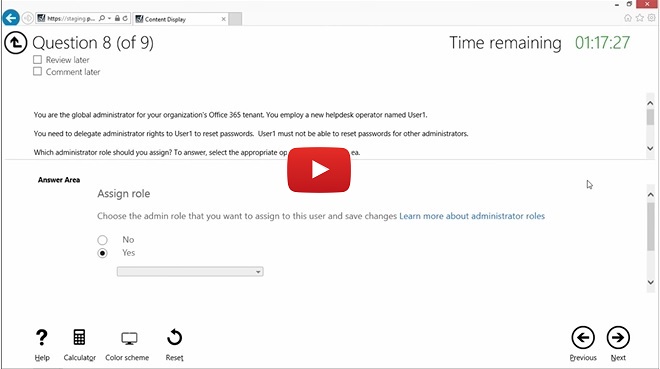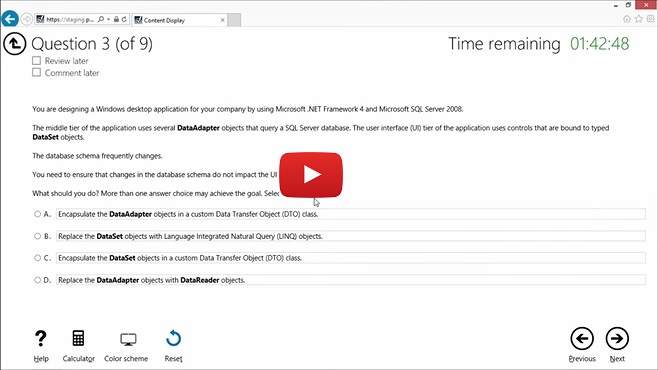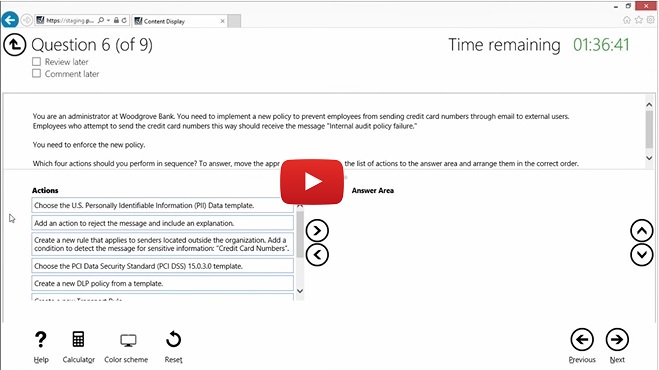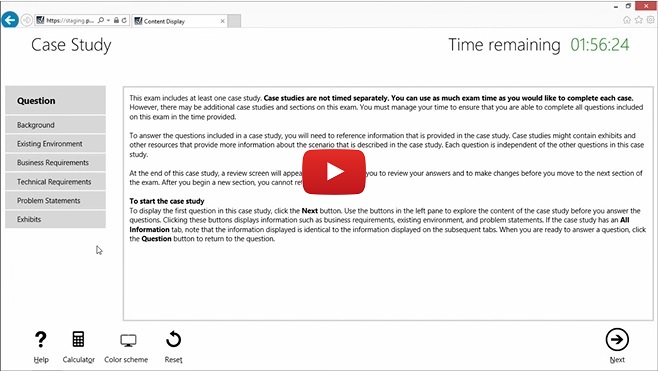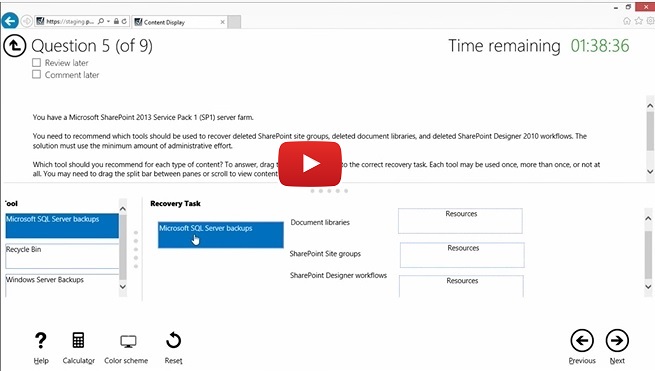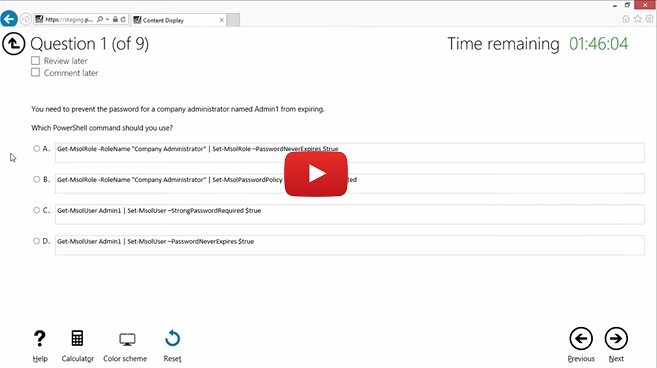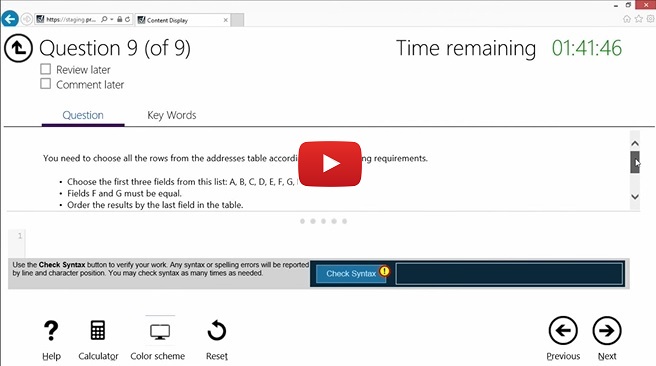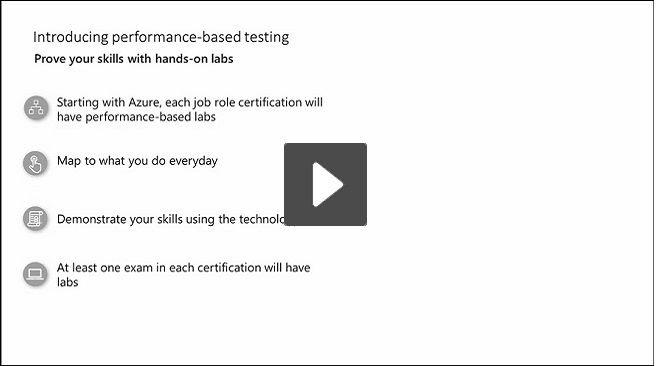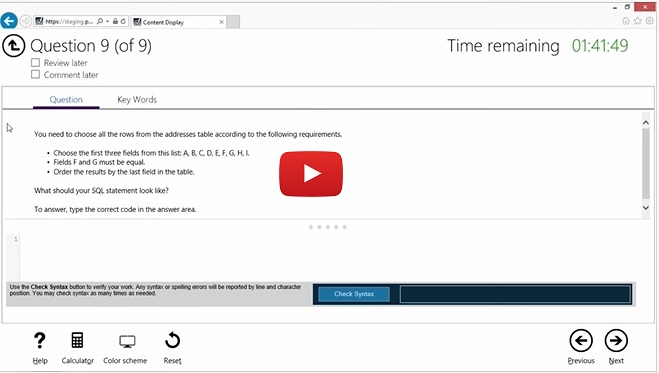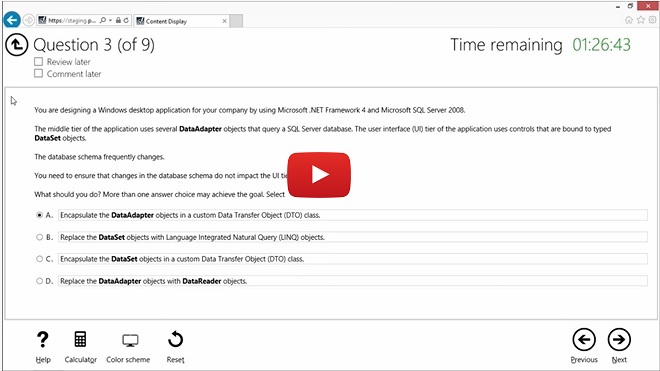考试持续时间和考试体验
考试时长
认证考试的考题数以变化为准,因为我们会进行更新,以确保其与当前的技术变化和职能变化保持一致。 大多数 Microsoft 认证考试通常包含 40 至 60 个考题;但考题数量因考试而异。
考试时长根据您参加的考试类型而异。
| 考试类型 | 考试时长* | 座位时长* |
|---|---|---|
| 基础知识考试 | 45 分钟 | 65 分钟 |
| 助理和基于角色的专家考试(无实验室)** | 100 分钟 | 120 分钟 |
| 助理和基于角色的专家考试(可能包含实验室)** | 120 分钟 | 140 分钟 |
| Microsoft Office 专家 (MOS) 考试 | 50 分钟 | 60 分钟 |
*考试时长是指必须完成考试的时间。 座位时长是指您应为考试分配的时间。 其包含阅读说明、阅读及接受 Microsoft 认证考试协议、完成考题、以及在完成考试后提供意见(如果你选择这样做)所需要的时间。
**由于实验室可能会因 Azure 中断、带宽问题等随时被删除,因此 Microsoft 不提供含实验室的考试列表。 在您报考时,您会收悉考试时长。 在开始考试时,请仔细查看概述页面,该页面载有有关考试内容的信息,包括实验室是否可用。
不定期的考试休息时间
你可以在所有考试(Microsoft Office 专家 (MOS) 考试除外)期间进行不定期的休息,无需通过调整申请流程提前提出申请。
部分详细信息:
- 考试时间中设置了五 (5) 分钟,可用于休息。 我们已删除考试中的一些考题,以适应这一变化。
- 尽管考试时间仅延长了 5 分钟,但你可以在休息期间尽可能长地休息,并且可以进行多次休息;不过,休息时考试时间将继续计算。 如果休息时考试时间耗尽,考试将按考试结束前本能够完成的题目进行评分。 如果因曾休息而无法完成考试,则不作任何调整。 你有责任管理好自己的时间。
- 开始休息后,无法返回到休息前查看的题目,即使该题目尚未作答或已标记为待复审。
- 可以在考试期间的任何时候休息,但实验室期间或问题解决考题集期间(此时系统会显示问题并询问提供的解决方案是否能解决问题)除外;可在这些考题类型前后休息,但不能在其期间休息。
- 可以在案例研究期间休息,但你将无法返回到休息前查看的任何题目。
- 在休息时,你可能会离开摄像头的视野(例如,去卫生间,照看孩子等)。 必须确保通过考试 UI 启动休息,否则将会取消考试。
- 重要说明:你在休息期间无法访问任何未经授权的材料。 如果监考人员发现你有此类违规行为,将取消你的考试资格。 要了解有关考试期间未经授权的材料的详细信息,请查看 OnVUE 指南。
若要开始休息,请选择考试窗口底部的“休息”图标。
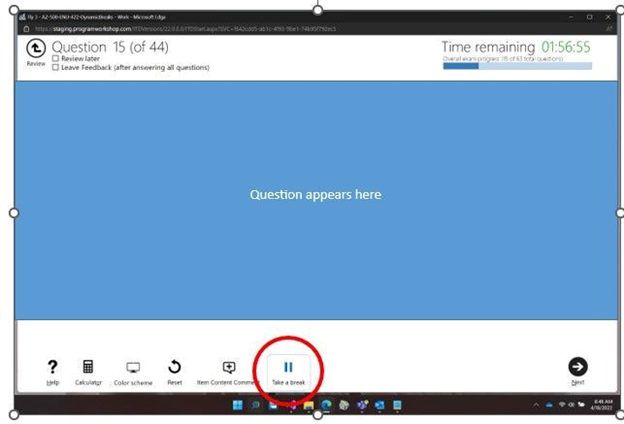
选择“休息”图标后,系统将告知已查看的考题数、未回答的考题数以及标记为待复审的考题数。 请在开始休息前回答和/或复审这些考题。 休息后,你将无法返回这些考题。 准备好开始休息后,请选择“开始休息”。 如果决定不休息,请选择“返回考试”。
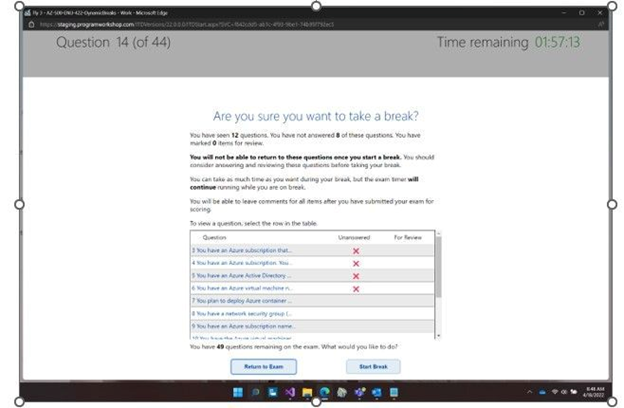
开始休息后,系统将提醒考试计时器继续运行,并告知考试中剩余的考题数。 你还将看到考试时间时钟。
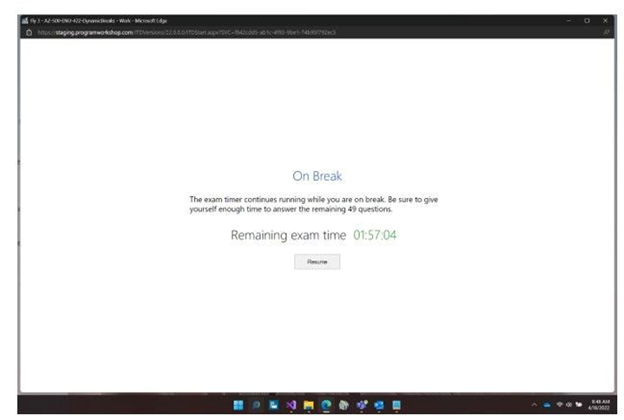
在认证考试期间访问 Microsoft Learn
完成考试后,可以访问Microsoft Learn。 但是,此资源旨在用于以下问题:描述可能需要在 Microsoft Learn 上查找内容的问题。 不应该利用它来回答每一个问题。 如果这样做,将无法在分配的时间内完成考试,这是设计使然。
下面是需要了解的有关此资源的内容:
- 你将有权访问 learn.microsoft.com 域中的所有内容,Q&A 和个人资料除外。
- 尚未添加额外时间。
- 浏览 Microsoft Learn 内容时,考试计时器将继续。
- 此资源仅适用于基于角色的考试,不适用于基础知识。
- 此资源将以与考试相同的语言提供。
要在考试期间使用此资源,请选择考题屏幕上提供的“Microsoft Learn”按钮。 这将在考题右侧的拆分屏幕中打开 Microsoft Learn。 然后,可以像平时一样浏览网站,并根据需要将其展开为全屏。 下面是一系列显示体验的屏幕截图。
要打开 Microsoft Learn,请选择问题屏幕上的图标。 在此示例中,它位于问题下方。
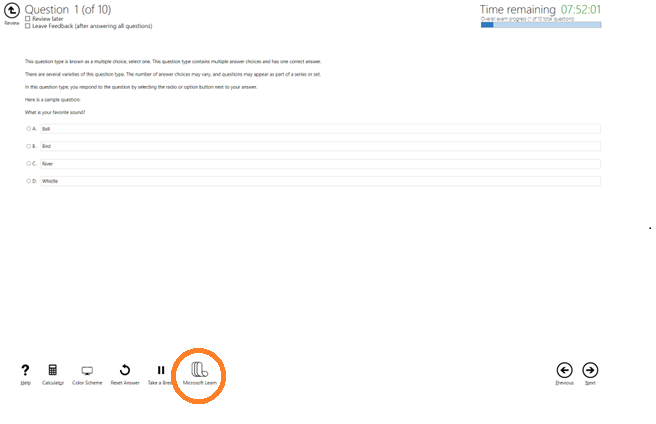
选择该图标后,Microsoft Learn 将在主页的拆分屏幕中打开。
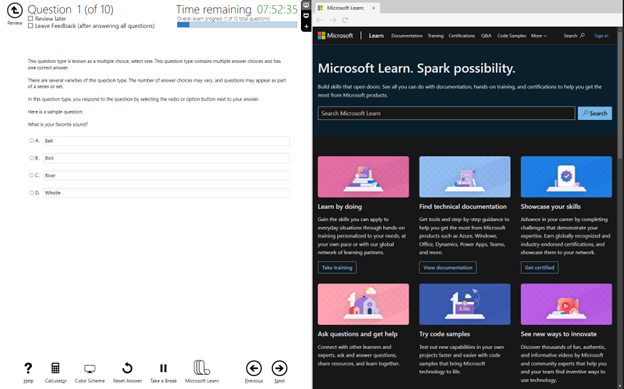
可以启动 Microsoft Learn 网站的多个选项卡,并导航到网站的不同部分(Q&A 部分除外)和个人资料(你将无法登录)。 这些选项卡也可以单独关闭。
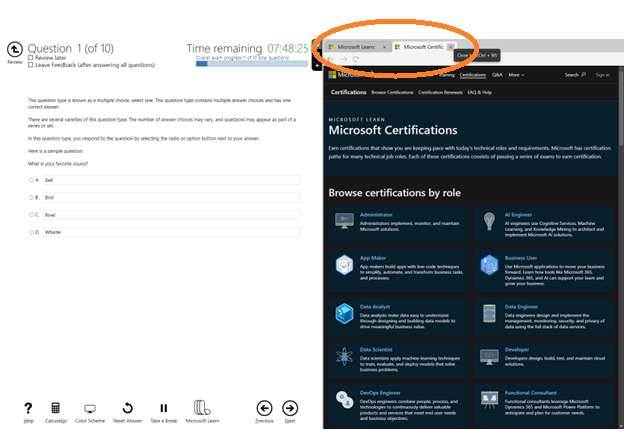
可以使用每个窗口之间的拆分器调整屏幕显示问题的比例和显示 Microsoft Learn 的比例。
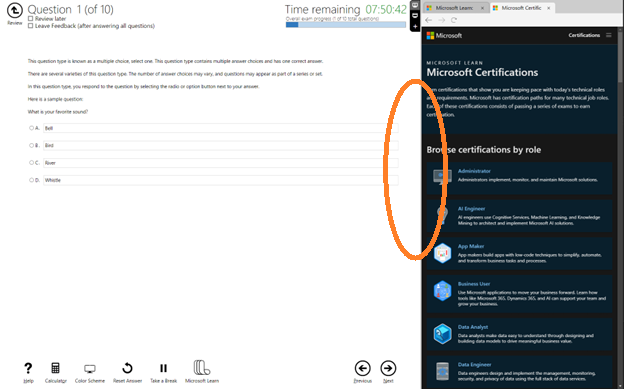
可以全屏打开 Microsoft Learn。 全屏模式包括标题中的测试计时器和问题计数信息。
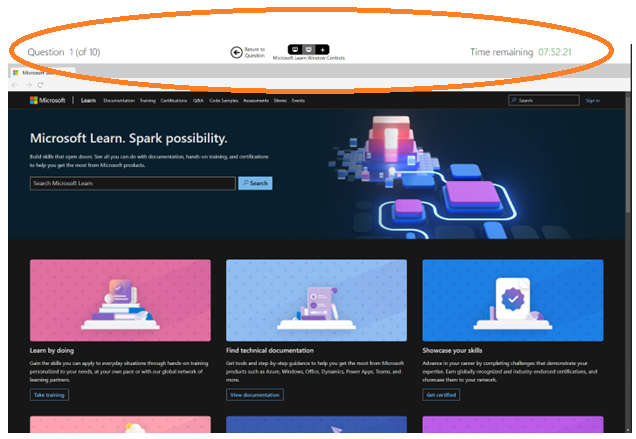
Web 浏览仅限于 Microsoft Learn 域。 虽然 Microsoft Learn 网站包含指向其他网页(例如 GitHub)的链接,但尝试导航到其他 Web 域会在测试窗口中提示一条消息,指示已阻止该网站。
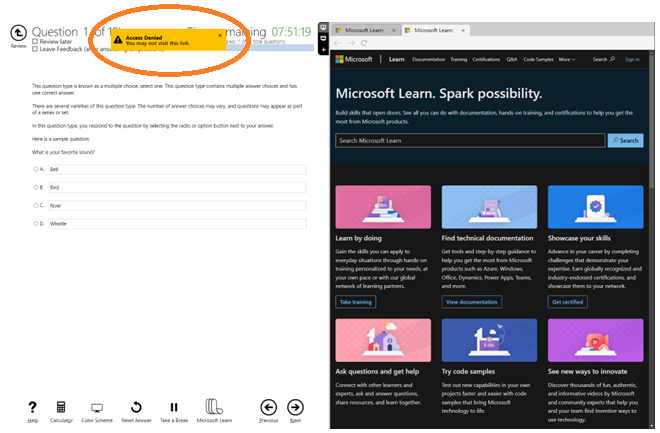
要查看功能集的完整演示,请访问Microsoft Open Book 视频。
参加练习评估
Learn 上的练习评估:一些考试提供免费的练习评估,并支持多种语言(考试可能会以多种语言提供),这些练习评估通过 Learn 提供以帮助你备考。
这些模拟考试旨在概述你在此考试中可能会遇到的问题的样式、措辞和难度。 这些问题与你将在考试中看到的问题并不相同,本文档也没有说明考试的长度或复杂性(例如,你可能会看到其他问题类型、多个案例研究和可能的实验室)。 这些问题仅供参考,其目的只是让你了解考试的基本情况,并帮助你确定是否需要进行额外准备。
如果可用,则将在考试详细信息页上提供链接。
考试题型
为了保护考试安全和我们的认证价值,我们不会在考试前确定具体的考试形式或考试题型。 但是,你可以前往我们的考试沙盒来演示考试体验。 创建此体验的目的是让你在参加考试前能有机会先进行体验。 你将有机会与你在考试期间在考试用户界面上可能看到的不同问题类型进行互动。 此外,此体验还包括在考试中看到的相同介绍性屏幕、说明、帮助信息和 Microsoft 认证考试协议。 因此,使用此沙盒应该能让你更好地为考试体验做好准备,并让你更加熟悉用户界面、如何在页面之间导航、回答各种不同问题类型要采取的操作、考试信息(剩余时间、剩余问题等)所在位置、如何标记需要检查的问题以及如何留下评论。
如果使用辅助设备,可以利用此机会了解如何在考试界面中使用这些辅助设备,以及如何使用键盘在考试中导航,等等。 此外,你还可以利用此机会在项目评论期间,使用辅助设备就沙盒考试的辅助功能和可用性提供反馈。 我们将关注这些评论,以便在将来改进体验。
注意:如果使用辅助设备,则需要申请使用无障碍设施才能在考试期间使用它们。 在报名参加考试之前,详细了解如何申请无障碍设施。
请记住,虽然此体验旨在让你熟悉考试体验以及如何浏览考试,但沙盒中不会启用将在实际考试期间启动的安全浏览器。 在考试期间启用后,该浏览器将阻止所有第三方应用程序,包括未经事先批准的辅助设备;因此,如果要在考试期间使用辅助设备,则必须申请无障碍设施。
以下为您可能会遇到的关于考试的某些问题示例: